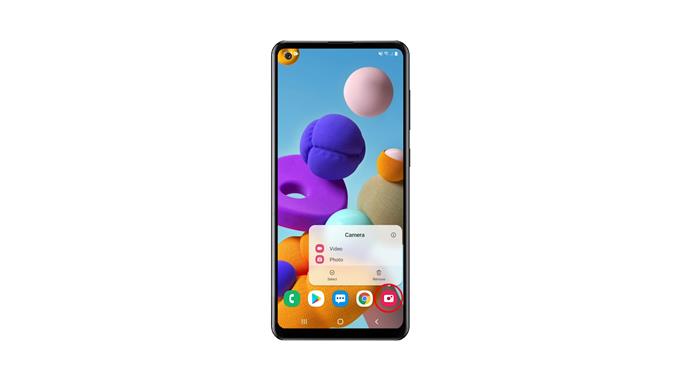I dette indlæg viser vi dig, hvordan du nulstiller kameraindstillinger på dine Galaxy A21s. En sådan procedure kan være meget nyttig, hvis du står over for nogle problemer, du ikke forstår eller kender årsagen til. Fortsæt med at læse for at lære mere om det.
Kerneprogrammer og funktioner som kameraet skal fungere korrekt. Men der er tidspunkter, hvor de også går ned eller holder op med at fungere. Nogle gange er det på grund af nogle ændringer, du har foretaget dem, at de begynder at handle op. Derfor er det vigtigt, at du lærer, hvordan du nulstiller kameraindstillingerne på dine Galaxy A21s.
Nulstil kameraindstillinger på Galaxy A21s
Der er et par metoder, du kan bruge til at nulstille kameraet på din telefon. Den første kan findes, hvis du starter kameraet, mens den anden kan gøres via Indstillinger.
1. Start kameraet.
2. Kig efter tandhjulsikonet i øverste venstre hjørne af skærmen. Tryk på den for at åbne kameraindstillinger.
3. Rul helt ned for at finde Nulstil indstillinger.
4. Når den er fundet, skal du trykke på den og derefter trykke på Nulstil for at bekræfte.
Denne metode alene kan løse eventuelle mindre kamerarelaterede problemer.
5. Hvis du vil bruge den anden metode, skal du bare trykke og holde på kameraikonet, indtil indstillingsmenuen vises.
6. Se efter ikonet App info, og tryk derefter på det.
7. Rul lidt ned for at finde opbevaring, og når den er fundet, skal du trykke på den.
8. Tryk først på Ryd cache, og tryk derefter på Ryd data, og tryk derefter på OK for at bekræfte det.
Denne procedure har samme effekt som den tidligere metode.
Når du har udført nogen af procedurerne, skal du indstille kameraet igen, så det fungerer, som du vil have det. Hvis det har problemer, bør det fungere korrekt nu, når du har nulstillet det.
Og det er hvad du skal gøre for at nulstille kameraindstillinger på dine Galaxy A21s. Vi håber, at denne enkle tutorial video kan være nyttig.
Støt os ved at abonnere på vores YouTube -kanal. Tak fordi du læste!